最近,一位win8系统用户遇到了这样一个问题,win8系统电脑共享了一台打印机,但是,其他电脑要参与到这台打印机的共享时,却被提示:共享打印机拒绝访问。该用户查看了这台打印机的属性里的“用户和组”之后,他发现:用户和组没有everyone。这该怎么办呢?下面小编就和大家介绍win8共享打印机拒绝访问的应对设置法。
具体如下:
1、在共享打印机的计算机上,打开控制面板,单击“查看设备和打印机”
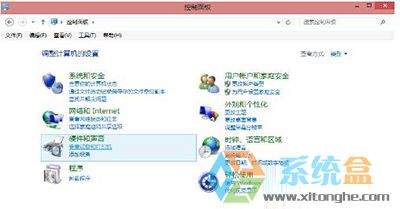
2、在打开的设备列表,右键单击共享的打印机,单击“打印机属性”,选中这台打印机
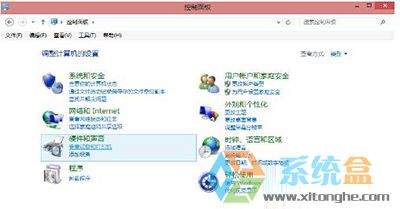
3、在“共享”选项卡下,填写正确的“共享名”
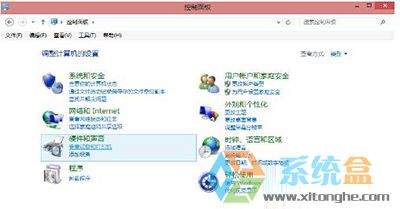
4、打开“安全”选项卡,可以看到在“组或用户名”下没有“everyone”这一项,点击“添加”按钮
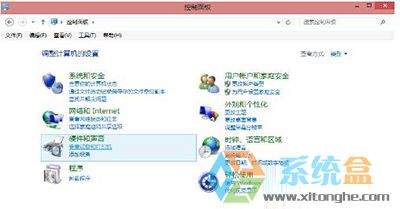
5、在出现的“选择用户或组”的界面,点击“立即查找”,在列表中找到“everyone”,点击“确定”
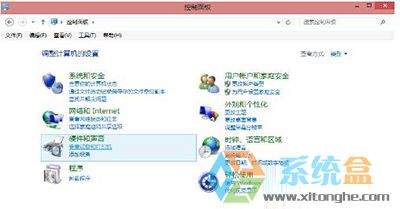
6、再返回的界面可以看到“everyone”已经在列表中,点击“确定”
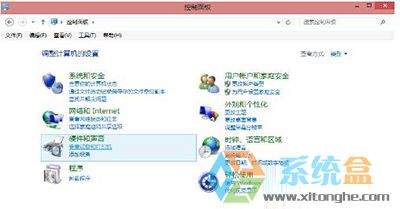
7、可以看到“everyone”已经添加到“组或用户”的列表中,为其设置权限,我们在“打印”后面“允许”下的复选框打勾,只给分配打印权限
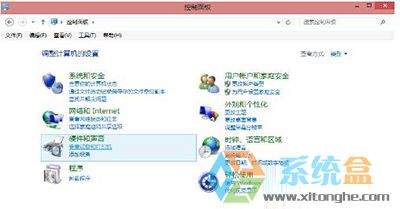
以上就是win8共享打印机拒绝访问的应对设置法的全部内容了。这种解决方法适用于大多因为权限设置出现这种问题的情况,在新装系统的电脑出现这种情况的可能性最大,用户可酌情参考。